Internet Download Manager (IDM) gilt allgemein als führendes Tool zum Verwalten und Beschleunigen von Dateidownloads. Es lässt sich problemlos in Webbrowser wie Chrome, Firefox und Edge integrieren und ermöglicht Benutzern das Herunterladen von Dateien mit einem einfachen Klick. Einige Benutzer haben jedoch Probleme, bei denen IDM nicht mehr funktioniert oder sich nicht richtig in ihren Browser integriert, was ziemlich ärgerlich sein kann, insbesondere wenn Sie für effiziente Downloads auf IDM angewiesen sind.
In diesem Artikel werden die Gründe untersucht, warum IDM in Ihrem Browser möglicherweise nicht funktioniert, und Sie erhalten umfassende Schritt-für-Schritt-Anleitungen zur Behebung der Probleme.
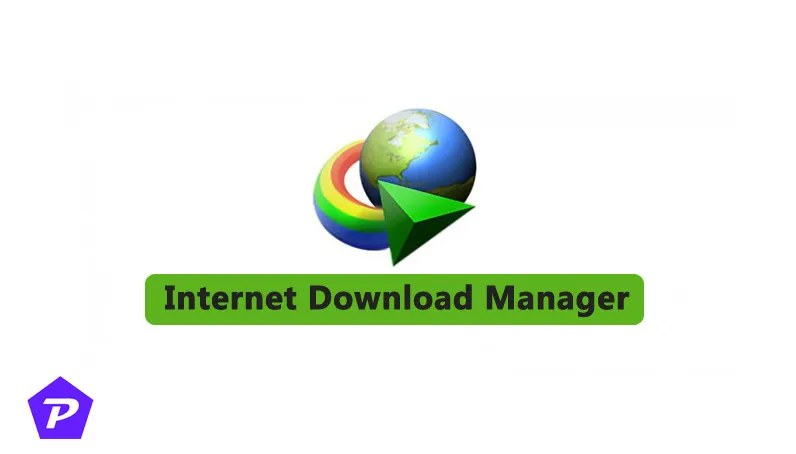
IDM und seine Browserintegration verstehen
IDM funktioniert, indem es Ihrem Browser eine Erweiterung oder ein Add-on hinzufügt, das es ihm ermöglicht, herunterladbare Inhalte wie Videos, Bilder und Dateien automatisch zu erkennen und Download-Optionen anzubieten. Allerdings können Updates des Browsers oder bestimmte Einstellungen diese Integration beeinträchtigen, was dazu führen kann, dass IDM nicht richtig funktioniert.
Wenn ein Browser aktualisiert wird, kann dies die vorhandene IDM-Erweiterung inkompatibel machen, bis ein entsprechendes Update von IDM veröffentlicht wird. Darüber hinaus können Browser-Sicherheitskonfigurationen, Add-Ons von Drittanbietern oder sogar Antivirenanwendungen den ordnungsgemäßen Betrieb von IDM behindern.
Häufige Probleme, die zu IDM-Fehlfunktionen in Browsern führen
Mehrere Faktoren können dazu führen, dass IDM nicht richtig funktioniert:
- Veraltete IDM-Version : Eine veraltete Version von IDM unterstützt möglicherweise nicht die neuesten Browserversionen, was zu Funktionsproblemen führt.
- Inkompatibilität der Erweiterung : Browser-Updates können die IDM-Erweiterung deaktivieren oder entfernen.
- Browsereinstellungen, die IDM behindern : Einige Sicherheitseinstellungen könnten den Betrieb von IDM unbeabsichtigt blockieren.
- Konflikte mit Antivirus oder Firewall : Bestimmte Sicherheitssoftware kann fälschlicherweise den Betrieb von IDM stören.
Sehen wir uns nun spezifische Lösungen an, die auf unterschiedliche Browser zugeschnitten sind.
Beheben von IDM-Problemen in Chrome
Schritt 1: IDM-Updates überprüfen
Es ist wichtig, sicherzustellen, dass IDM auf die neueste Version aktualisiert wird, da Browser-Updates aus Kompatibilitätsgründen häufig entsprechende IDM-Updates erfordern. So suchen Sie nach Updates:
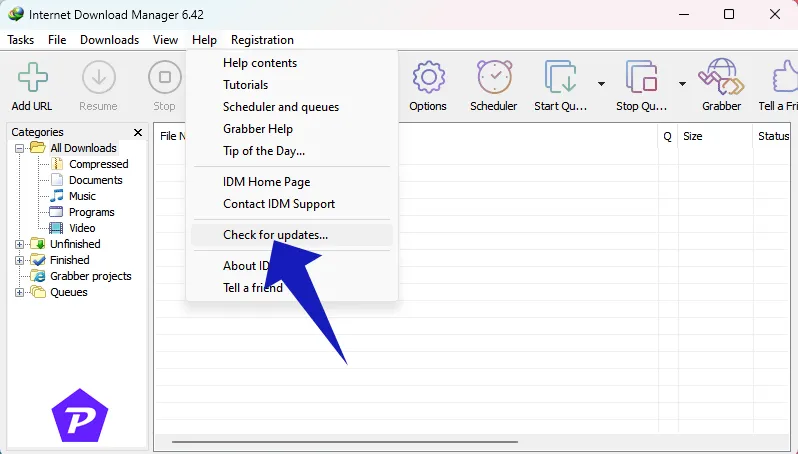
- Starten Sie IDM.
- Navigieren Sie zum Menü „Hilfe“ .
- Wählen Sie „Nach Updates suchen“ aus.
Schritt 2: IDM-Erweiterung in Chrome aktivieren
Manchmal deaktiviert Chrome die IDM-Erweiterung nach einem Update. So aktivieren Sie die Erweiterung erneut:
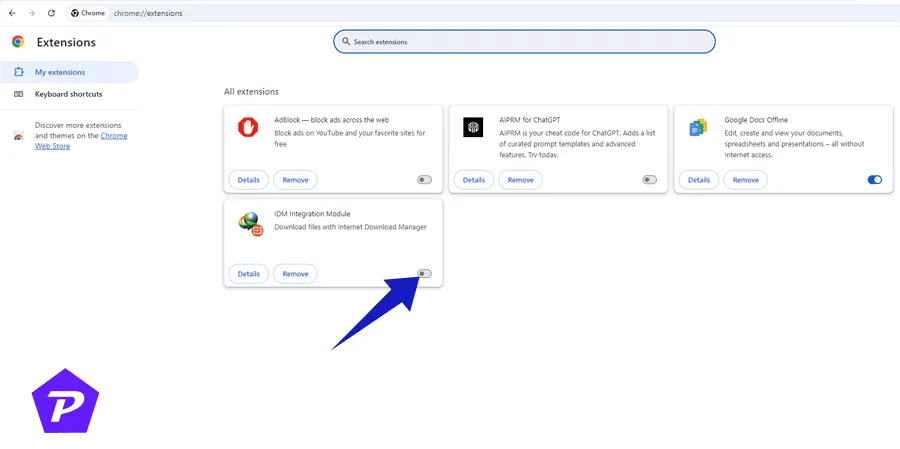
- Öffnen Sie Chrome.
chrome://extensions/Geben Sie es in die Adressleiste ein und drücken Sie die Eingabetaste.- Suchen Sie die IDM-Erweiterung und bestätigen Sie, dass sie aktiviert ist.
Schritt 3: Chrome-Einstellungen überprüfen
Stellen Sie sicher, dass die Chrome-Einstellungen IDM nicht behindern:
- Greifen Sie über die drei Punkte in der oberen rechten Ecke auf die Chrome-Einstellungen zu.
- Klicken Sie auf „Datenschutz und Sicherheit“.
- Stellen Sie sicher, dass keine Sicherheitseinstellungen die Funktion von IDM verhindern.
Schritt 4: Deaktivieren Sie widersprüchliche Erweiterungen
Andere Erweiterungen können zu Konflikten mit IDM führen. So finden Sie eine Lösung:
- Deaktivieren Sie vorübergehend alle anderen Erweiterungen.
- Aktivieren Sie sie nacheinander, um festzustellen, welche den Konflikt verursacht.
Beheben von IDM-Problemen in Firefox
Schritt 1: Stellen Sie sicher, dass Firefox und IDM aktualisiert sind
Halten Sie Firefox und IDM aktuell, um Kompatibilität sicherzustellen. Installieren Sie immer die neuesten Versionen von beiden.
Schritt 2: IDM-Erweiterung in Firefox neu installieren
So installieren Sie die IDM-Erweiterung in Firefox manuell neu:
- Starten Sie Firefox.
- Gehen Sie zu
about:addonsund entfernen Sie die aktuell installierte ID-Erweiterung.
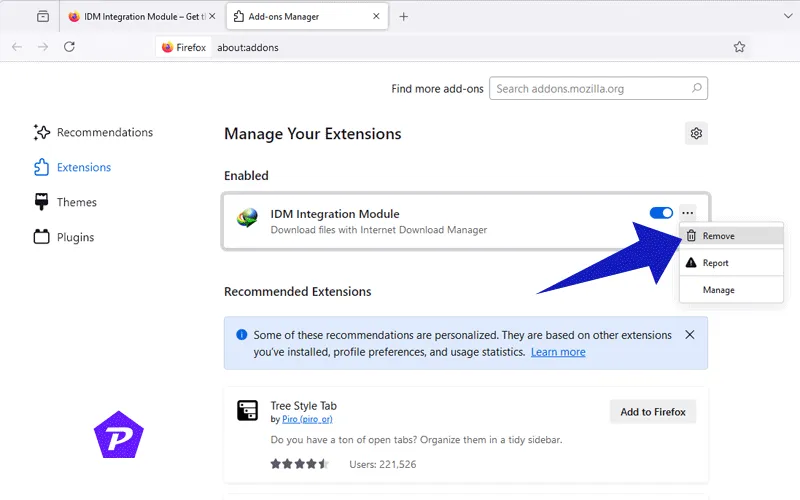
- Wenn Sie Firefox erneut öffnen, fordert IDM automatisch zur „IDM-Browserintegration“ auf. Klicken Sie auf „OK“, um auf die Seite „Download der IDM Firefox-Erweiterung“ zuzugreifen .
- Klicken Sie auf die Schaltfläche „Zu Firefox hinzufügen“, um das „IDM-Integrationsmodul“ zu installieren .
- Wenn in Firefox ein Berechtigungsdialogfeld angezeigt wird, klicken Sie auf die Schaltfläche „Hinzufügen“, um fortzufahren.
- Die Erweiterung wird jetzt erfolgreich in Firefox neu installiert.
Schritt 3: Firefox-Konfiguration anpassen
Stellen Sie sicher, dass Firefox IDM nicht blockiert:
- Gehen Sie in die Firefox-Einstellungen.
- Ändern Sie unter der Registerkarte „Datenschutz und Sicherheit“ die Einstellungen, um die IDM-Erweiterung zuzulassen.
Schritt 4: Überprüfen Sie widersprüchliche Add-Ons
Es ist ratsam, alle zusätzlichen Add-Ons in Firefox zu deaktivieren, die IDM beeinträchtigen könnten. Download-Manager oder werbeblockierende Erweiterungen können manchmal solche Konflikte verursachen.
Beheben von IDM-Problemen in Edge
Schritt 1: Stellen Sie sicher, dass Edge und IDM aktualisiert sind
Halten Sie sowohl Edge als auch IDM auf dem neuesten Stand, um Kompatibilitätsprobleme zu minimieren.
Schritt 2: IDM-Erweiterung in Edge neu installieren
Wenn die IDM-Erweiterung in Edge fehlt:
- Öffnen Sie Edge.
- Navigieren Sie zu
edge://extensions/einer vorhandenen IDM-Erweiterung und deinstallieren Sie sie. - Um die Neuinstallation durchzuführen, öffnen Sie IDM, gehen Sie zu „Optionen“ und wählen Sie Edge aus den Browserintegrationseinstellungen.
Schritt 3: Edge-Einstellungen bearbeiten
Stellen Sie sicher, dass die Sicherheitskonfigurationen von Edge IDM nicht behindern:
- Rufen Sie die Edge-Einstellungen auf und klicken Sie auf „Datenschutz, Suche und Dienste“.
- Stellen Sie sicher, dass keine Einstellungen die IDM-Integration blockieren.
Schritt 4: Deaktivieren Sie widersprüchliche Erweiterungen
Erweiterungen wie Download-Manager oder Datenschutz-Tools können mit IDM in Konflikt geraten. Deaktivieren Sie solche Erweiterungen, um zu prüfen, ob IDM seine Funktionalität wieder aufnimmt.
Überprüfen der Antivirus- und Firewall-Einstellungen
Ihre Antivirensoftware oder Firewall kann die Internetverbindung von IDM beeinträchtigen. So können Sie das Problem beheben:
- Starten Sie Ihre Antiviren- oder Firewall-Anwendung.
- Fügen Sie IDM zur Liste zulässiger Programme hinzu.
- Starten Sie Ihren Computer neu, um zu prüfen, ob das Problem behoben ist.
Erweiterte Vorschläge zur Fehlerbehebung
- IDM neu installieren : Sollten die Probleme weiterhin bestehen, versuchen Sie eine vollständige Deinstallation und Neuinstallation von IDM.
- Browsereinstellungen zurücksetzen : Das Zurücksetzen Ihres Browsers auf die Standardeinstellungen kann dazu beitragen, widersprüchliche Konfigurationen zu vermeiden.
- Kontaktieren Sie den IDM-Support : Wenn sich keine der bereitgestellten Lösungen als wirksam erweist, wenden Sie sich für weitere Unterstützung an das Supportteam von IDM.
Abschluss
Wenn Sie diese Methoden zur Fehlerbehebung befolgen, sollten Sie in der Lage sein, Probleme mit IDM in Chrome, Firefox oder Edge zu beheben. Es ist wichtig, dass Sie Ihre Software auf dem neuesten Stand halten und auf Browser- und Sicherheitskonfigurationen achten, die möglicherweise die Funktionalität von IDM beeinträchtigen könnten.
Häufig gestellte Fragen (FAQs)
Warum funktioniert IDM nach einem Browser-Update nicht mehr?
Nach einem Browser-Update ist die IDM-Erweiterung möglicherweise nicht mehr kompatibel, bis sie ein auf die neue Browserversion zugeschnittenes Update erhält.
Ist IDM mit allen Versionen von Chrome, Firefox und Edge kompatibel?
IDM ist grundsätzlich mit vielen Versionen dieser Browser kompatibel, es ist jedoch wichtig sicherzustellen, dass sowohl IDM als auch der Browser aktualisiert sind.
Was ist, wenn die IDM-Erweiterung in meinem Browser nicht sichtbar ist?
Die Erweiterung kann nach einem Browser-Update deaktiviert oder entfernt werden. Sie können sie manuell aktivieren oder neu installieren.
Kann ich ohne IDM herunterladen, wenn die Erweiterung nicht funktioniert?
Ja, Sie können den integrierten Download-Manager Ihres Browsers nutzen, allerdings verfügt dieser möglicherweise nicht über die Geschwindigkeit und Funktionen von IDM.
Was soll ich tun, wenn IDM nach Ausführen aller Schritte weiterhin nicht funktioniert?
Wenn weiterhin Probleme mit IDM auftreten, können Sie versuchen, es neu zu installieren oder Ihre Browsereinstellungen zurückzusetzen. Als letzte Möglichkeit können Sie sich an den Support von IDM wenden, um Hilfe zu erhalten.
Bildnachweis: Pcmobitech.com


Schreibe einen Kommentar